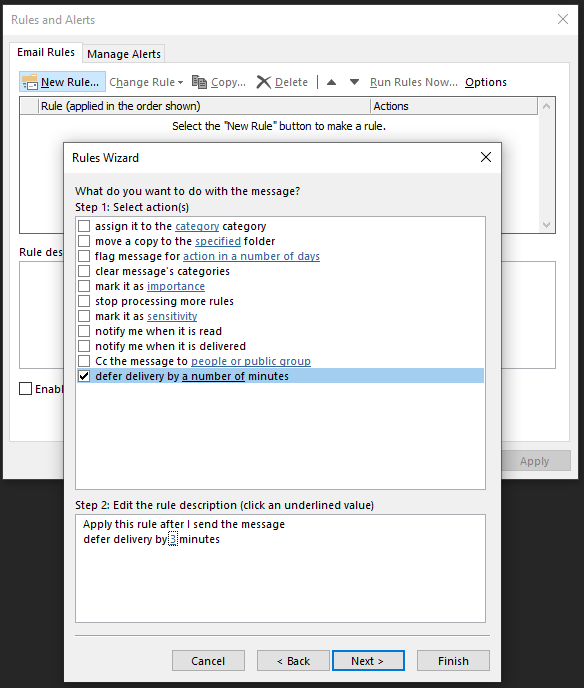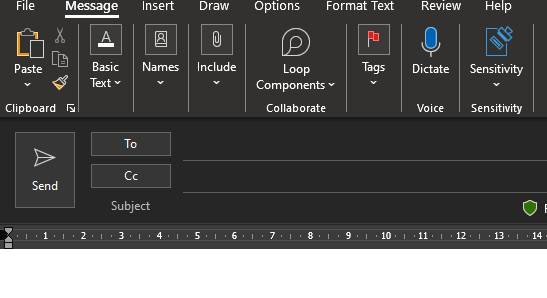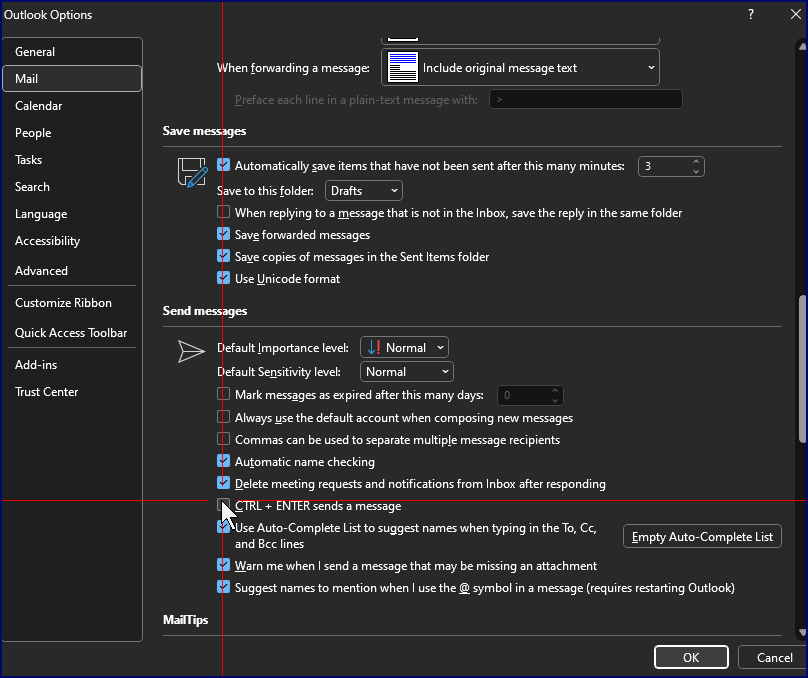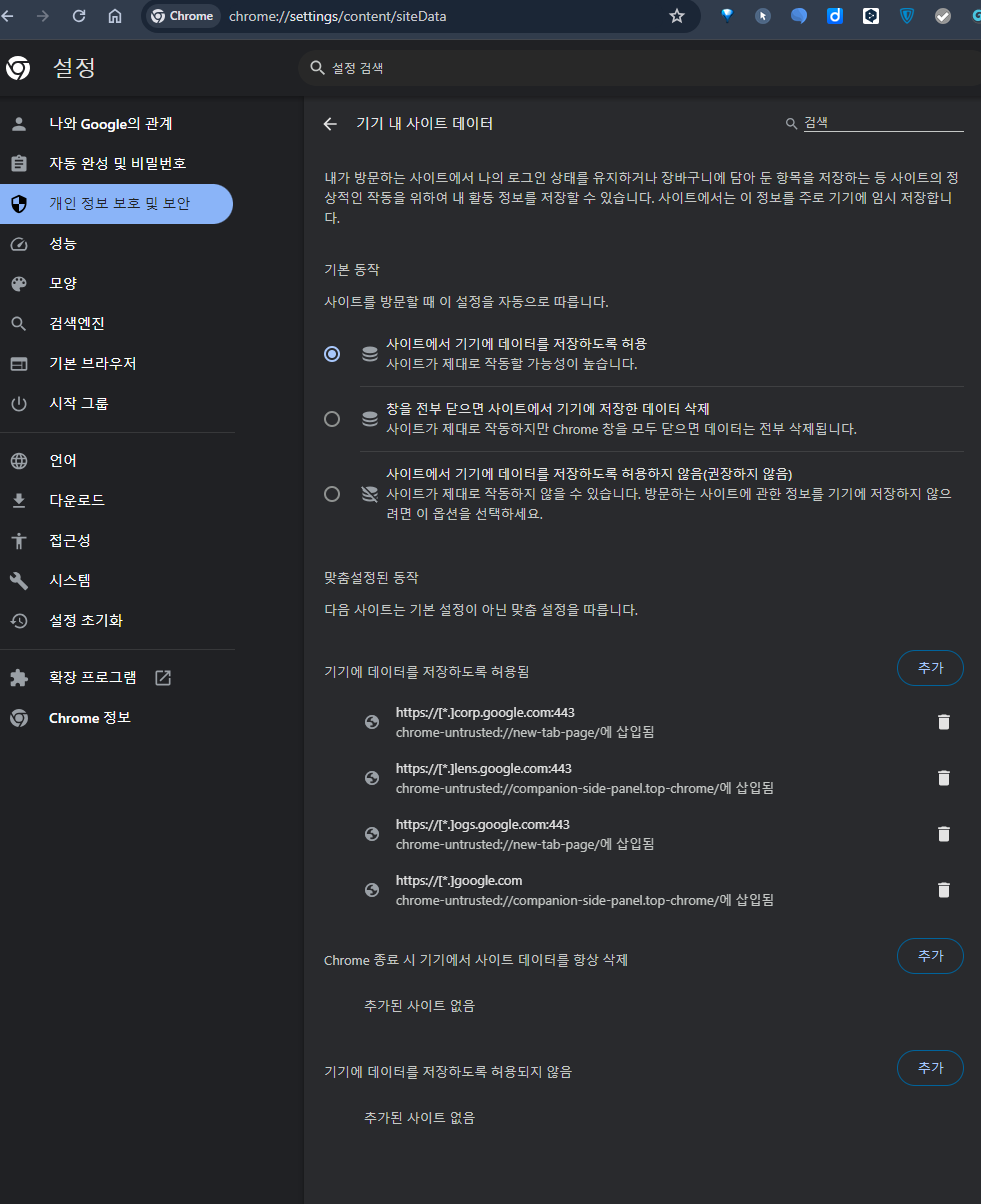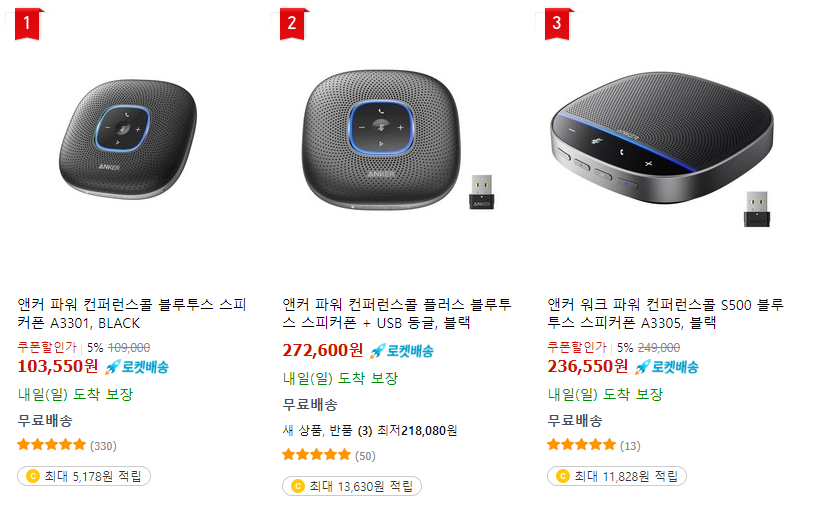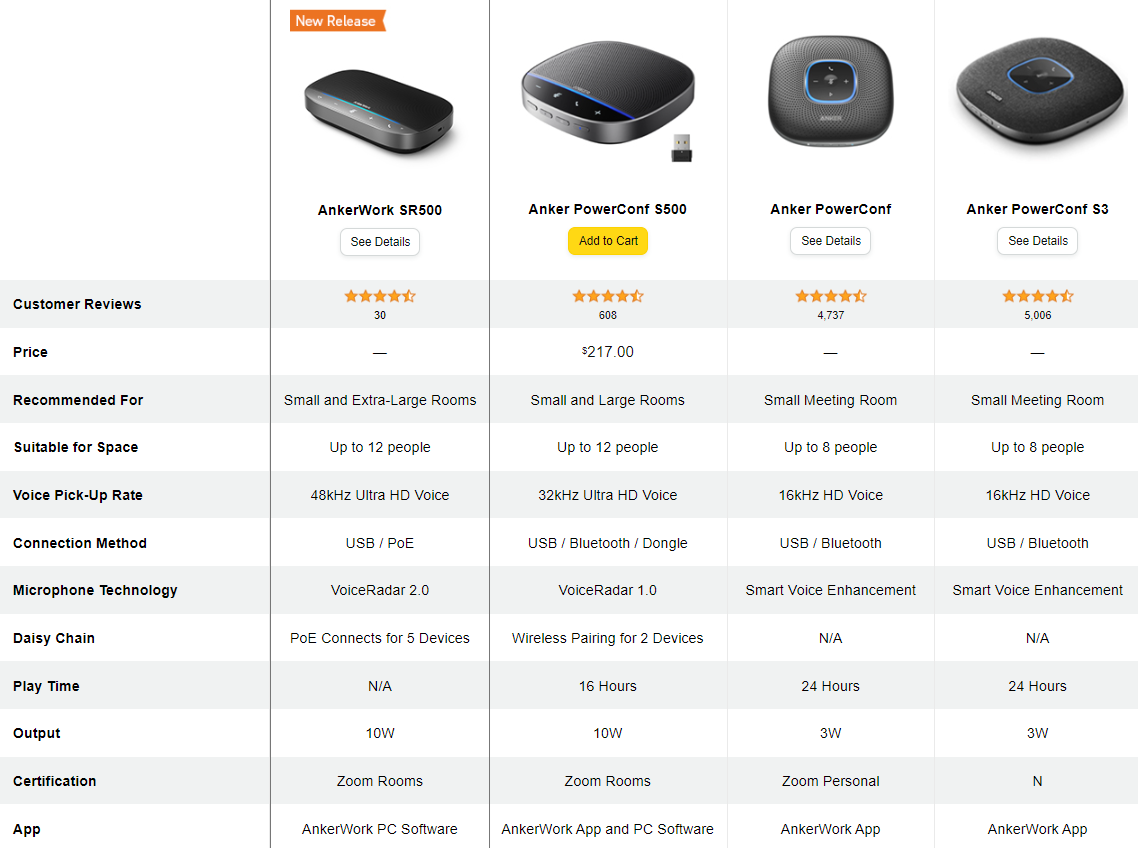직장선배가 자브라 speak2 55를 쓰길래 저 물건은 뭔고 하고 궁금해하다가
집에서/사무실에서 헤드셋 없이 목소리 전달이 잘될 것 같아서 이런 종류의 물건을 쭉 검색해봄.
근데 이 자브라 speak2 55 노캔 성능이 개 구렸다.
https://youtu.be/mtFMFgNVIkk?si=hsLwxYKa9L98IIxP&t=758
 이게 뭔 노캔이냐
이게 뭔 노캔이냐
그래서 이것 저것 보다보니 앤커 제품이 노캔을 잘 하는걸 발견 ㅋㅋ
https://youtu.be/AB_U1dJt7jI?si=FJuhu8tvGTRu_b7p&t=265
S500 (코드명 A3305) 가격이 괜찮긴 한데 더 싼놈들이 보여서 ㅋㅋ
이 싼애들도 유튜브 후기 많고 잘 되긴 되는듯..ㅋㅋ
헤드셋이 메인이고 이건 서브로 쓸거라 일단 이걸로... 지르려다가
결국 S500 삼 ㅋㅋ
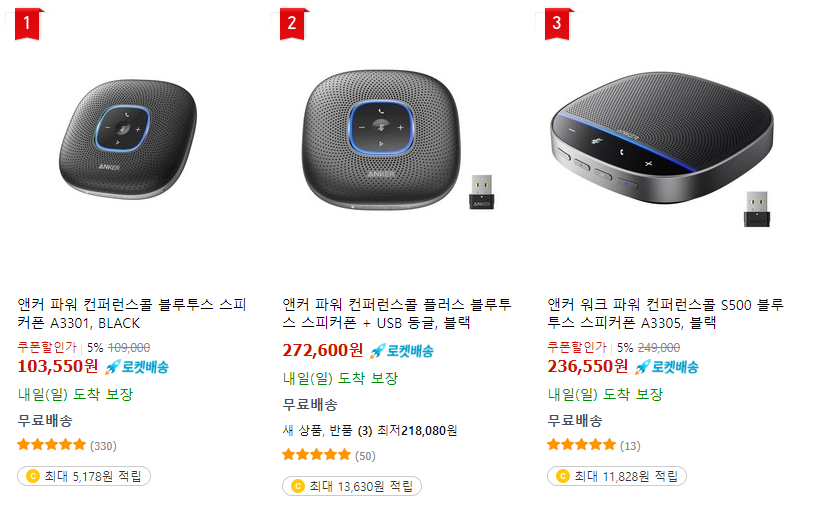
앤커 제품들 기능비교
A3301 에 보조배터리 기능이 있긴한데 흠흠 ㅋㅋ
|
|
A3301 |
A3306 |
A3302 |
A3305 |
A3308 |
A3307 |
| PowerConf |
PowerConf+ |
PowerConf S3 |
PowerConf S500 |
PowerConf S330 |
PowerConf S360 |
|
Speaker Output Power
|
3W |
3W |
3W |
10W |
3W |
3W |
| Charge Output |
5V/2.1A |
5V/2.1A |
5V/2.1A |
N |
N |
detai |
| Battery |
Built-in 6700mAh |
Built-in 6700mAh |
Built-in 6700mAh |
Built-in 6700mAh |
N |
N |
| Zoom Certification |
Zoom |
N |
N |
Zoom Room |
Zoom |
Zoom |
| USB Connection |
Y |
Y |
Y |
Y |
Y |
Y |
| Bluetooth Connection |
Y |
Y |
Y |
Y |
N |
N |
| Dongle Provided |
N |
Y |
N |
Y |
N |
N |
| Mic Sample Rate |
16kHz HD Voice |
16kHz HD Voice |
16kHz HD Voice |
32kHz Ultra HD Voice |
16kHz HD Voice |
16kH |
| Voice |
| Suitable for Space |
Up to 8 people |
Up to 8 people |
Up to 8 people |
Up to 12 people |
Up to 8 people |
Up to 8 people |
https://support.ankerwork.com/s/article/A-Brief-Comparison-among-Anker-PowerConf-Speakerphones
A Brief Comparison among Anker PowerConf Speakerphones
support.ankerwork.com
아마존 기준 다른 비교 테이블
SR500 빼고는 모두 3년전 출시된 것들인데 아마 소프트웨어 업글 하면서 아직 판매중인듯
s3은 우리나라 미출시
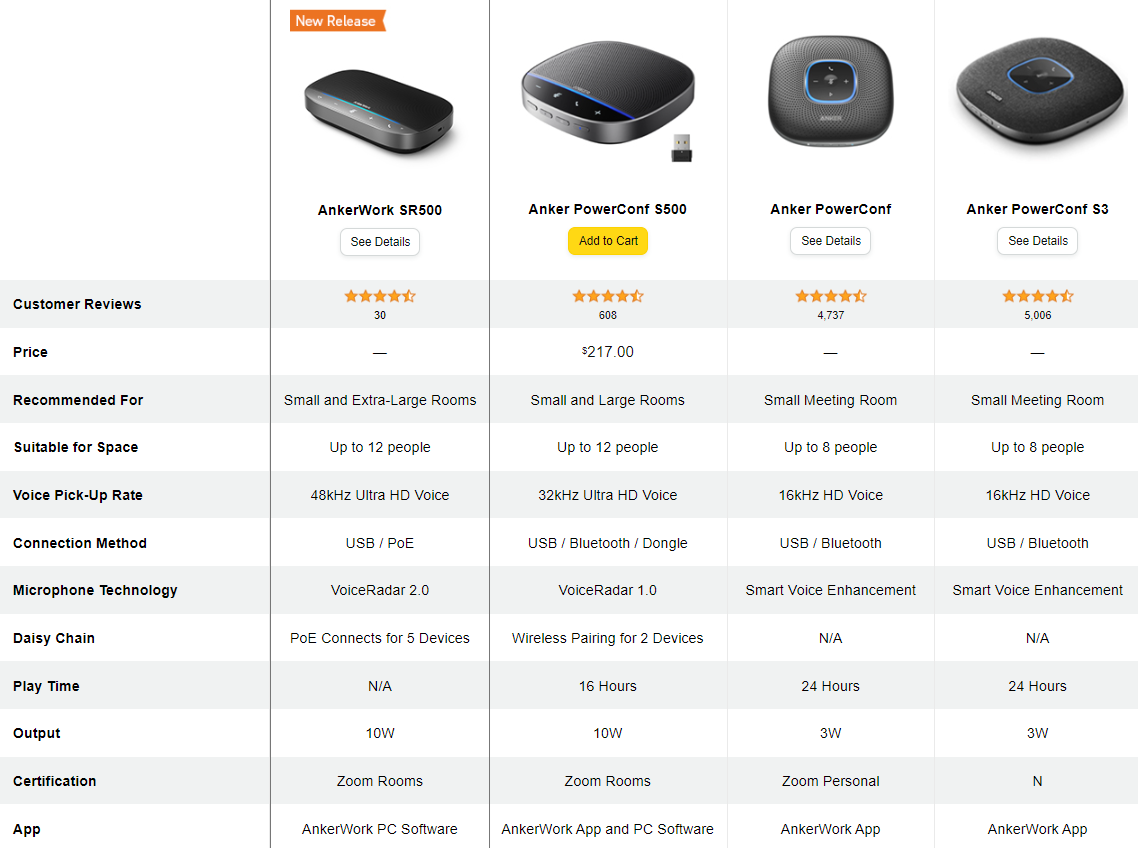
신기한 사실 하나는..
PowerConf 일반모델이 마이크 6개인데
PowerConf 상위모델인 S500에 마이크 4개 달린 점.
아마 마이크 개당 스펙이 더 좋은걸 썼나? 흠..신기한데.